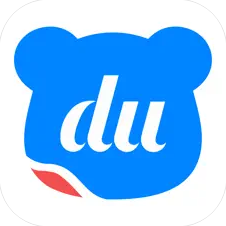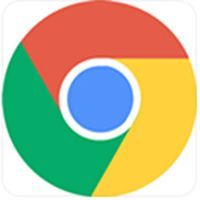百度输入法作为一款功能强大的中文输入法,不仅提供了流畅的输入体验,也提供了用户自定义键盘皮肤的功能。通过自定义键盘皮肤,用户可以按照自己的喜好和审美,打造出独一无二的输入法键盘。那么百度输入法怎么自定义键盘皮肤呢?还不清楚的小伙伴也别着急,接下来浏览器之家小编为大家带来了自定义键盘皮肤教程,希望能够帮助到大家。

百度输入法怎么自定义键盘皮肤
1、首先,将手机联上网,再随便打开一个文字编辑器,调出百度输入法。等到出现输入法的面板以后,点击面板左侧方格图标。

2、然后,在出现的选项中点击“超级皮肤”。

3、点击之后,输入法就会联网打开超级皮肤的页面。在这个页面中,我们可以滚动屏幕,慢慢查找自己所喜欢的皮肤。

4、等到找到满意的皮肤之后,手指在皮肤图片上点击。

5、随后,点击皮肤图片下面的“启用”。

6、点击之后,我们的输入法就成功换上指定的新皮肤了。

以上便是百度输入法怎么自定义键盘皮肤的全部内容了,更多相关资讯,敬请关注浏览器之家。